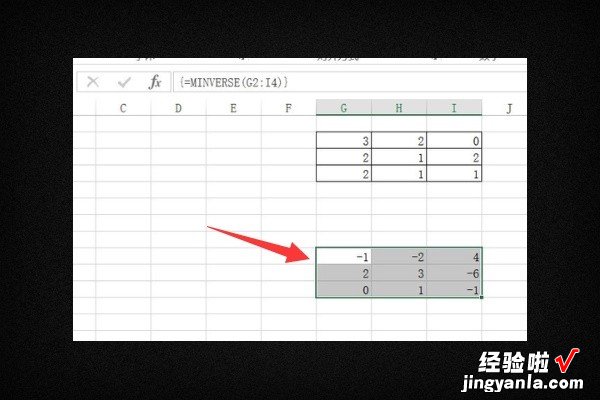经验直达:
- excel表格中的数字怎么数值化
- 如何调整excel表中制作数据图的数值
- excel表格矩阵怎么求数值
一、excel表格中的数字怎么数值化
方法一:
复制一个格式为常规的空单元格 , 选择需要转换的文本格式的区域,右键——选择性粘贴——数值 , 加——确定 。OK
方法二:
快速转换方法:
假设数据在A列,从A2开始,B列为空,用于输入临时公式 。
在B2处输入=A2*1
点B2右下角的黑点出现“十”时,按住左键往下拖
选择B列中的数值 , 右键“复制” , 点A2选 “选择性粘贴--点--数值”即可 。
方法三:选择文本格式单元格(或列)-数据-分列-下一步-下一步-确定
二、如何调整excel表中制作数据图的数值
这里说的表格宽度应该只得是X轴的宽度 。
1.更改源数据,图表折线图的曲线就自然跟着更改了 。
2.在折线中点的上方显示数据:点图表区——右键——图表选项——数据标志:值(勾?。范?。
3.将X轴数据改为100,200,300直到600:在源数据之前(或之后)插入一列(或一行)——分别输入100、200、300、……——点图表区——右键——源数据——系列——分类(X)轴标志:导入输入的列数据区域——确定 。
4.将X轴数据改为0.5 , 1.0,直到5.0——操作同上 。
(见抓图 , 没有源数据 , 只能靠猜输入接近数了)
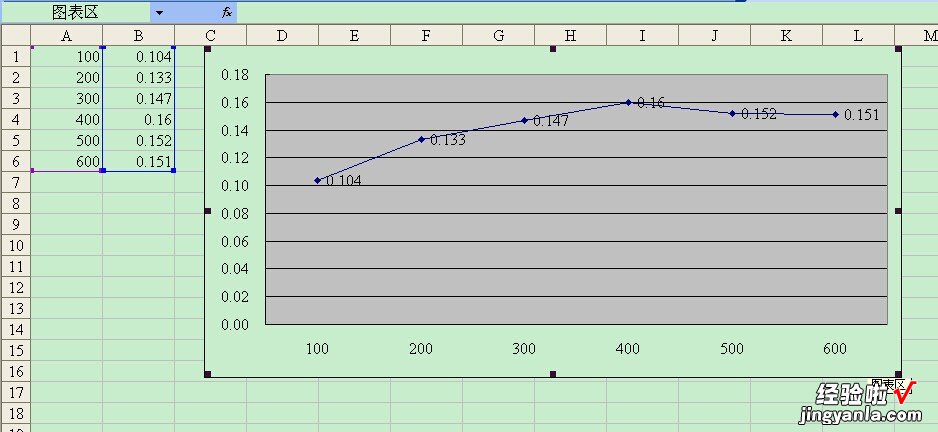
三、excel表格矩阵怎么求数值
1、首先打开Excel表格2013 , 新建一个表格 。
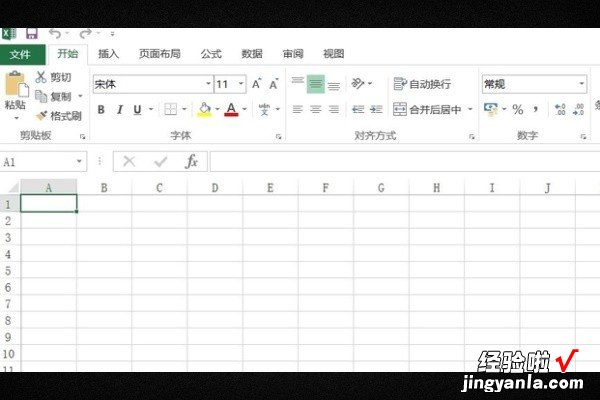
2、然后将要计算的矩阵数据输入到表格中 。
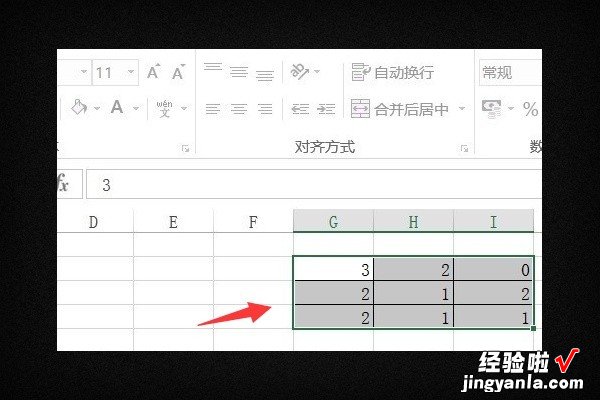
3、在表格空白位置,选择矩阵计算所需方格,点击上方的”fx“图标 。
【如何调整excel表中制作数据图的数值 excel表格中的数字怎么数值化】
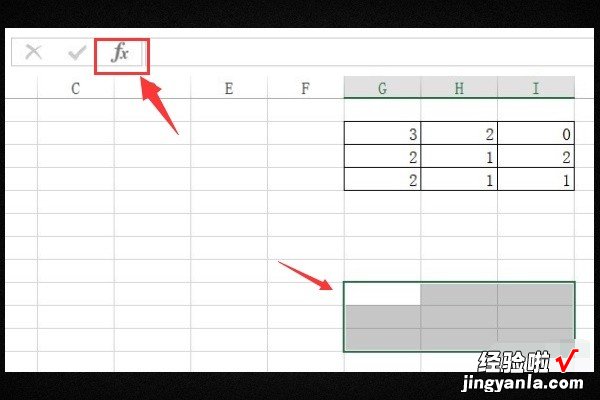
4、然后在弹出的“插入函数”窗口中 , 将选择类别选择【全部】 。
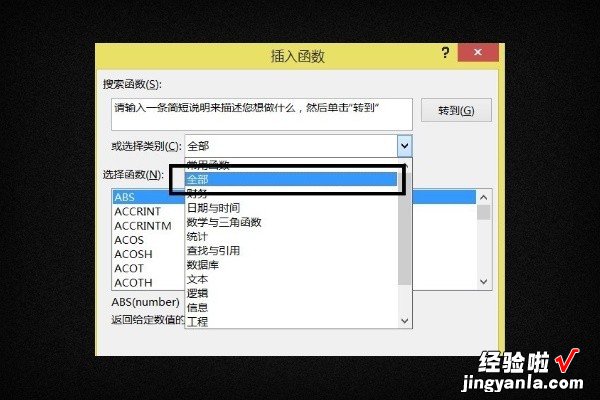
5、在选择函数中选择【MINVERSE】,点击确定 。
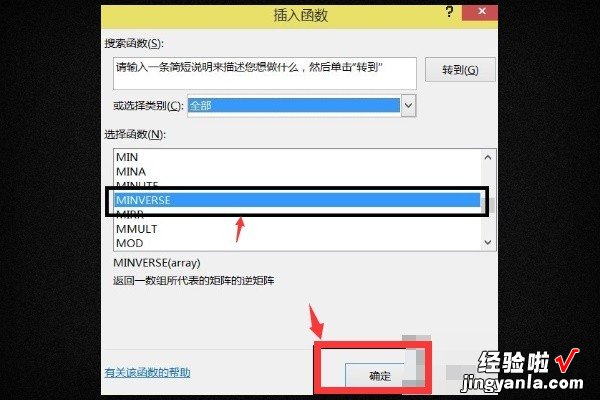
6、然后在函数参数窗口中,点击Array右侧图标 。
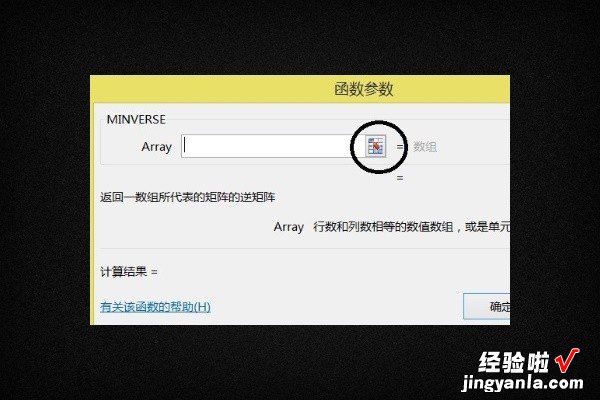
7、接着在编辑区域选择要计算的矩阵 。
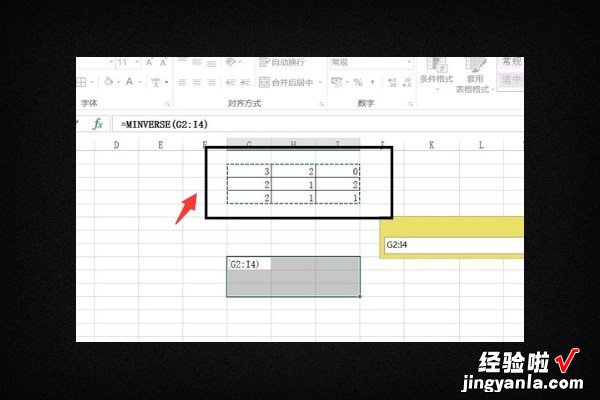
8、返回“函数参数”界面,按住【Crtl】和【shift】 , 再按住【enter】 。
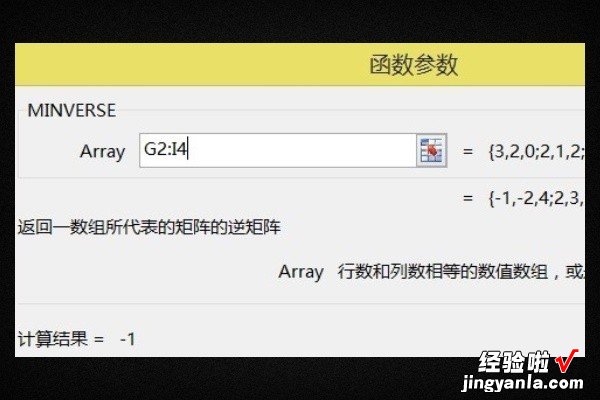
9、这样就计算完成了,计算结果会输出在表格中 。